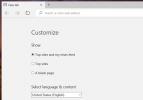Indstil brugerdefinerede skærmzoner til vinduessnapping med Expi Desktop Manager
Snap-funktionen i Windows 8 (kaldet Aero Snap i Windows 7) er praktisk til at flytte vinduer i lige store side-om-side ruder. Denne funktion giver et produktivitetsløft til daglige computeropgaver og sparer en masse tid, især hvis dit arbejde involverer arbejde med flere vinduer på store skærme med høj opløsning eller flere. Det eneste forbehold med AeroSnap er dog, at det ikke giver meget fleksibilitet og kontrol over vinduerne. I november 2012 dækkede vi et fremragende værktøj kaldet WindowManager der giver brugerne mulighed for hurtigt at placere vinduer ved hjælp af genvejstaster samt specificere deres egne regioner for brugerdefinerede snappede vinduesstørrelser og -positioner. Expi Desktop Manager er en anden sådan desktop-app, der gør et fantastisk stykke arbejde med at placere vinduer over et sæt foruddefinerede zoner. Applikationen understøtter fuldt ud multi-monitor opsætninger og lader dig specificere en anden zoneskabelon for hver skærm.
Applikationen har en letforståelig brugergrænseflade og registrerer automatisk antallet af skærme, der er tilsluttet din computer, når den startes. For at oprette nye zoner fra bunden, kan du klikke på menuen Rediger øverst efterfulgt af 'Opret flere zoner'.

Først skal du vælge den skærm, du vil oprette zoner, fra rullemenuen. Dernæst skal du angive, om zonerne skal opdeles i lige vandrette eller lodrette dele, eller en kombination af disse. Zoneskabelonfunktionen er det, der giver Expi Desktop Manager en fordel i forhold til WindowManager (som manglede denne mulighed), og lader dig vælge mellem 3, 4 og 5 zoneskabeloner.

Når du har valgt din ønskede skabelon, er det tid til at tildele zonerne de relevante genvejstaster. Du kan tildele genvejene i et lille vindue, der dukker op, når du dobbeltklikker på en zone. Værktøjet giver dig mulighed for at vælge mellem fire forskellige modifikationstaster (Ctrl, Shift, Win og Alt) samt en sekundær tast efter eget valg. For eksempel Alt + Win + X eller Shift + Ctrl + F og så videre. Det lille vindue lader dig også ændre zonens navn. Derudover kan du angive brugerdefinerede x-akse- og y-aksekoordinater for zonens øverste venstre hjørne og dens bredde- og højdeværdier. Når du er færdig med at konfigurere nøglerne efter din smag, skal du klikke på OK.

Genvejstasterne kan specificeres for alle de nødvendige zoner på samme måde. Når du er færdig, skal du lukke vinduet Expi Desktop Manager for at lade det køre i baggrunden. For at flytte eller omplacere et fokuseret vindue til din ønskede zone, skal du blot trykke på den tilhørende genvejstastkombination.
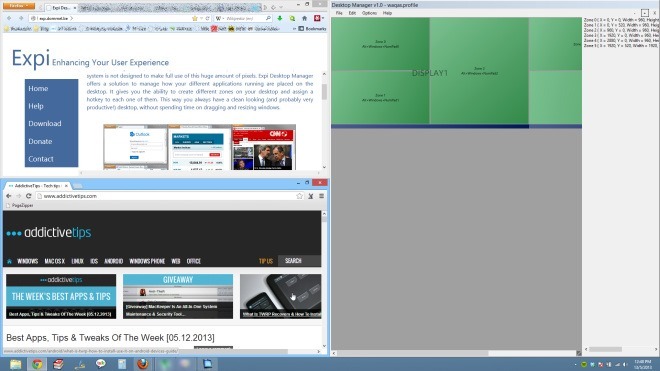
Expi Desktop Manager er tilgængelig gratis og fungerer som en charme på Windows XP, Windows Vista, Windows 7 og Windows 8.
Download Expi Desktop Manager
Søge
Seneste Indlæg
Hvad betyder Ubuntu Coming til Windows 10 for slutbrugere?
I går på Microsoft Build 2016 meddelte Microsoft, at Ubuntu kom til...
Sådan tilpasses nyhedsfeed i Microsoft Edge-browser i Windows 10
For et par dage siden rørte vi os om, hvordan man gør det fjern wid...
Batchkomprimere PNG-billeder tabtløs på Windows med PNGoo
Som jeg er sikker på, at du allerede ved, har Internettet tre popul...